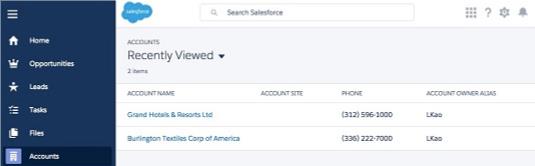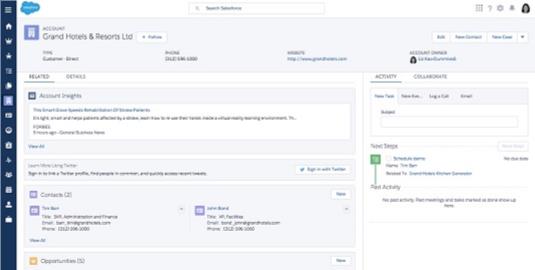För att komma till en post i Salesforce Lightning Experience, hitta dess motsvarande objektikon i navigeringsfältet och klicka på ikonen. Om den inte finns där, använd appstartaren för att klicka på motsvarande appbricka och leta sedan upp ett specifikt objektnamn att klicka på.
Om du klickar på objektnamnet i navigeringsfältet får du en sida som visar en listvy över de senast visade objekten. Du kan sedan ändra detta till en anpassad listvy genom att klicka på den lilla triangeln till höger om namnet på den nyligen visade plocklistan. Välj din post från listan över returnerade objekt.
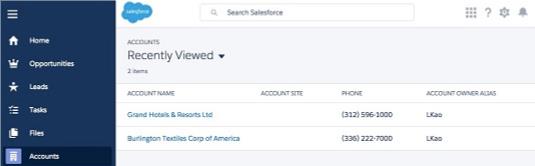
Att komma till kontoposten.
När du tittar på en post, inse att Lightning Experience är tänkt att minska den vertikala rullningen som är dominerande i Salesforce Classic-gränssnittet. Elementen i det gamla användargränssnittet finns fortfarande kvar; de har precis flyttat runt.
Här är några vanliga ändringar som inträffar på en ny Lightning Experience-postsida:
- Standardfälten är sammanfattade överst på sidan. Den övre delen av en post visar standardfältinformation. När du rullar nedåt är postens namn förankrat så att du aldrig glömmer vilken post du ser detaljer om.
- Knapparna Redigera och Ny inspelning flyttas åt höger. Knapparna Redigera och Ta bort finns fortfarande. De är bara förskjutna en bit till höger. Om du inte kan se en av dina knappar listade, klicka på den lilla triangeln till höger om befintliga knappar för att se en lista med ytterligare.
- Relaterade listor visas som kort. För vissa objekt visas detta i mitten av posten, under posthuvudet. För andra objekt visas relaterade listor på höger sida. De har alla formen av kort, där några få fält exponeras för att ge människor lite sammanhang kring den skivan.
- Aktivitetsknappar har ändrats till underflikar i undersektionen Aktivitet. För vissa objekt visas undersektionen Aktivitet i mitten av posten, under rubriken. För andra objekt finns aktivitetsområdet i den högra kolumnen. Salesforce Classic-knapparna är borta, ersatta av underflikar som fortfarande låter dig logga ett samtal eller skapa en ny uppgift, händelse eller e-post.
- Postdetaljer har flyttats till det nya underavsnittet Detaljer. Detta är tänkt att både minska mängden vertikal rullning, samtidigt som du snabbt kan komma till ytterligare fält på din post. Anpassade länkar visas också här.
- Chatter-flödet är kapslat i det nya underavsnittet Collaborate. Du kommer att se alla inlägg från ditt Chatter-flöde här, relaterade till vilken post du än är på. Du kommer att kunna lägga upp en kommentar, dela en länk eller skapa en omröstning precis som du gjorde tidigare, under respektive underflikar. Återigen hjälper detta till att minska den vertikala rullningen på en post.
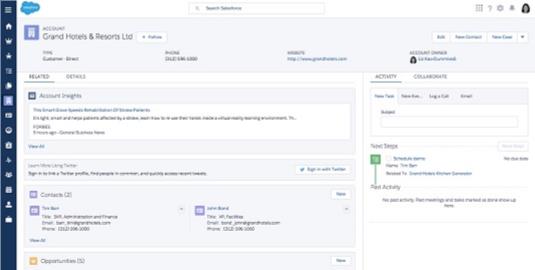
Dissekera kontoposten.